在使用作业帮进行学习和解题的过程中,有时候我们需要截取重要的题目、解析或笔记等内容,以便后续复习和整理。那么作业帮到底该如何截屏呢?
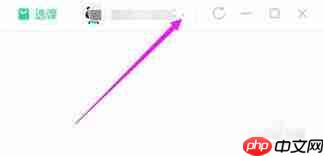
不同设备在作业帮上截屏的方式略有不同。
对于手机用户来说,如果是苹果手机,通常可以按下“电源键”和“home键”同时快速按下,听到拍照声且屏幕一闪,就完成了截屏。截屏后的图片会自动保存在手机的相册中,你可以随时找到它查看。
安卓手机的截屏方式则更加多样。比较常见的是同时按下“电源键”和“音量下键”,操作方法与苹果手机类似,在需要截屏的瞬间同时按下这两个按键即可。此外,一些安卓手机支持通过手势截屏,比如在屏幕上画特定的图案或者双指关节双击屏幕等,具体操作可以根据手机型号在设置中查找“手势操作”或“截屏”相关选项来进行设置和使用。
如果是在电脑上使用作业帮进行截屏,方法也很简单。一般来说,windows系统的电脑可以按下“windows键” + “shift” + “s”组合键,此时屏幕会出现截图模式选择框,有矩形截图、任意形状截图、窗口截图和全屏幕截图四种模式可供选择。你可以根据自己的需求选择相应模式进行截图,截图完成后会自动复制到剪贴板,你可以粘贴到需要保存的地方,如文档、聊天窗口等。对于mac系统的电脑,通常按下“command” + “shift” + “3”组合键可以截取整个屏幕,按下“command” + “shift” + “4”组合键后,鼠标指针会变成十字线,你可以通过拖动鼠标选取想要截图的区域。

在作业帮上截屏后,我们可以利用这些截图进一步巩固知识。例如将有疑问的题目截图保存,之后向老师或同学请教;把精彩的解析截图下来,方便复习重点内容。通过掌握合适的截屏方法,能让我们更好地利用作业帮这个学习工具,提高学习效率,让学习变得更加便捷和高效。无论是手机还是电脑,都能轻松实现作业帮的截屏操作,助力我们在学习道路上不断进步。
以上就是作业帮怎么截屏的详细内容,更多请关注php中文网其它相关文章!
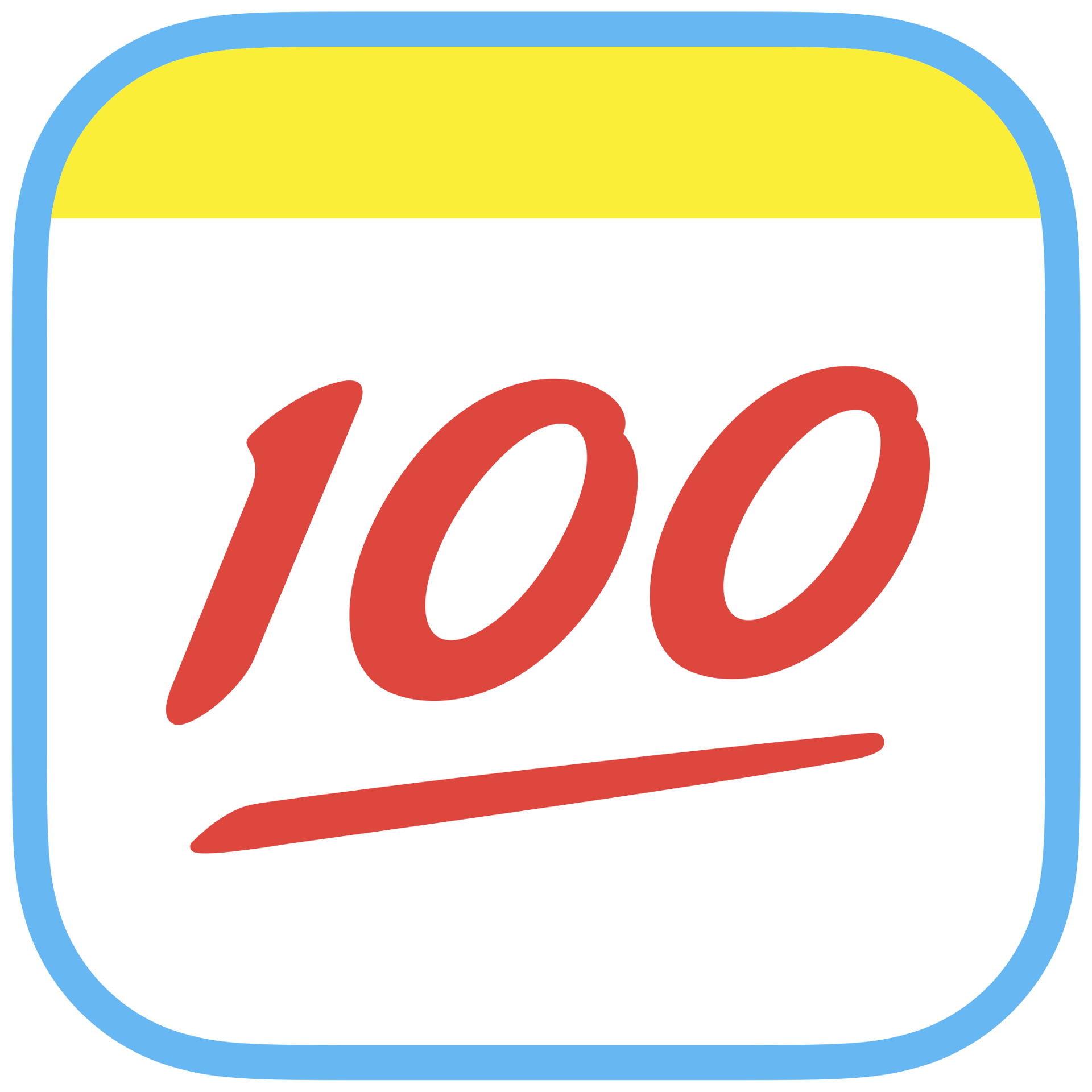
作业帮是一款高效智能的学习APP。题目不会做,有学习问题,来作业帮就对了。作业帮题库覆盖多学段教材和练习册,是一款题库量大、搜索速度快、解析精准的辅导学习平台。有需要的小伙伴快来保存下载体验吧!




Copyright 2014-2025 https://www.php.cn/ All Rights Reserved | php.cn | 湘ICP备2023035733号